SPSS统计分析软件实例分析
SPSS分析实例
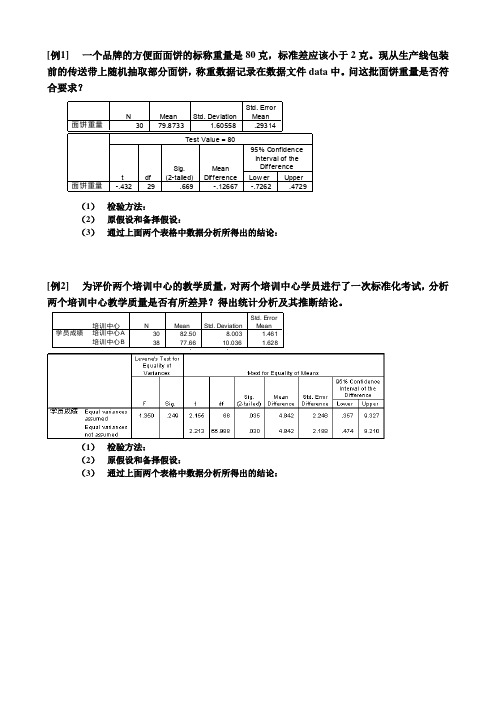
[例1]一个品牌的方便面面饼的标称重量是80克,标准差应该小于2克。
现从生产线包装前的传送带上随机抽取部分面饼,称重数据记录在数据文件data中。
问这批面饼重量是否符(1)检验方法:(2)原假设和备择假设:(3)通过上面两个表格中数据分析所得出的结论:[例2]为评价两个培训中心的教学质量,对两个培训中心学员进行了一次标准化考试,分析(1)检验方法:(2)原假设和备择假设:(3)通过上面两个表格中数据分析所得出的结论:[例3]某康体中心的减肥班学员入班时的体重数据和减肥训练一个月后的体重数据记录在数据文件data中,试分析一个月的训练是否有效。
(1)检验方法:(2)原假设和备择假设:(3)通过上面两个表格中数据分析所得出的结论:(4)可以绘制_________图,直观显示前后体重的变化趋势。
[例4]为了解非计算机专业对计算机课程教学的意见,在金融系和统计系本科生中进行了一次抽样调查,得到了390名学生的调查数据。
试据此推断两系本科生对计算机课程教学的意见是否一致。
(1)检验方法:(2)原假设和备择假设:(3)通过上面两个表格中数据分析所得出的结论:(4)可以通过_________图直观地比较不同系别的满意度。
[例5]为了试验某种减肥药物的性能,测量11个人在服用该药以前以及服用该药1个月后、2个月后、3个月后的体重。
那么请问在这4个时期,11个人的体重有无发生显著的变化?(1)通过上面输出结果表格,可判断使用的检验方法:(2)原假设和备择假设:(3)结论:[例6]数据文件“Employee data.sav”记录了474名职工的基本信息(1)绘制复式条形图来表示不同性别的雇佣类别情况;(2)对起始薪金绘制茎叶图,说明图中信息;(3)通过箱图描绘不同雇佣类别的职工当前薪金情况,得出结论;(4)分析起始薪金的确定与什么因素有关,说明下面两表分别用的分析方法,并比较两表的结果。
控制变量起始薪金教育水平(年)雇佣类别 & 经验(以月计)起始薪金相关性 1.000 .461显著性(双侧). .000df 0 470 教育水平(年)相关性.461 1.000显著性(双侧).000 .df 470 0[例7]考察数码相机成像元器件像素数是否会对产品销量产生显著影响(设显著性水平α=0.05)。
SPSS统计分析实例讲解

SPSS统计分析实例讲解引言在社会科学研究和商业分析中,统计分析是一个重要的工具,可以帮助我们理解数据背后的规律和关系。
SPSS(Statistical Package for the Social Sciences)是一种常用的统计分析软件,具有强大的数据处理和分析功能。
本文将通过一个实例,介绍如何使用SPSS进行统计分析。
实例背景假设我们是一家快餐连锁店的运营经理,我们想了解不同分店的顾客满意度与相关因素之间的关系。
为了实现这个目标,我们收集了以下三个变量的数据:1.顾客满意度:用于评估顾客对快餐店的满意程度,以1-10的等级进行评分。
2.服务质量:用于评估不同分店提供的服务质量,以1-5的等级进行评分。
3.价格水平:用于评估不同分店的价格水平,以1-5的等级进行评分。
我们希望通过分析这些数据,了解不同分店的服务质量和价格水平对顾客满意度的影响。
数据分析步骤步骤一:载入数据首先,我们需要将收集到的数据导入SPSS软件进行分析。
打开SPSS软件,点击菜单栏中的文件(File),选择导入(Import),然后选择收集到的数据文件进行导入。
步骤二:数据清洗在进行数据分析之前,我们需要对数据进行清洗,以确保数据的准确性和一致性。
一般来说,数据清洗包括以下几个方面的处理:•去除缺失值:检查数据中是否存在缺失值,如果有,可以删除含有缺失值的观测样本或者使用合适的方法进行填补。
•标准化变量:如果不同变量的测量单位和量级存在差异,可以对变量进行标准化处理,使得它们具有可比性。
•检查异常值:检查数据中是否存在异常值,如果有,可以进行修正或者删除。
•数据转换:对于非正态分布的变量,可以进行对数变换或者其他适当的转换,以满足统计分析的前提条件。
步骤三:描述性统计分析描述性统计分析是对数据的整体情况进行概括和描述的统计方法。
通过描述性统计分析,我们可以了解数据的中心趋势、离散程度和分布形态等。
在SPSS中,可以使用以下方法进行描述性统计分析:•平均值:计算变量的平均值,以反映数据的中心趋势。
SPSS概览数据分析实例详解
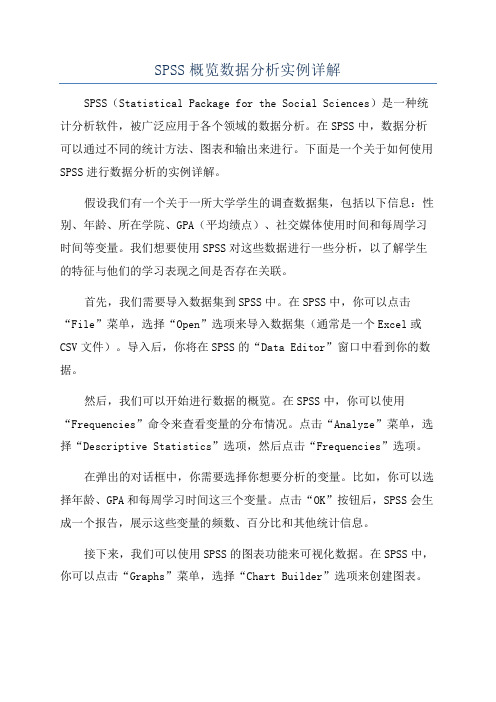
SPSS概览数据分析实例详解SPSS(Statistical Package for the Social Sciences)是一种统计分析软件,被广泛应用于各个领域的数据分析。
在SPSS中,数据分析可以通过不同的统计方法、图表和输出来进行。
下面是一个关于如何使用SPSS进行数据分析的实例详解。
假设我们有一个关于一所大学学生的调查数据集,包括以下信息:性别、年龄、所在学院、GPA(平均绩点)、社交媒体使用时间和每周学习时间等变量。
我们想要使用SPSS对这些数据进行一些分析,以了解学生的特征与他们的学习表现之间是否存在关联。
首先,我们需要导入数据集到SPSS中。
在SPSS中,你可以点击“File”菜单,选择“Open”选项来导入数据集(通常是一个Excel或CSV文件)。
导入后,你将在SPSS的“Data Editor”窗口中看到你的数据。
然后,我们可以开始进行数据的概览。
在SPSS中,你可以使用“Frequencies”命令来查看变量的分布情况。
点击“Analyze”菜单,选择“Descriptive Statistics”选项,然后点击“Frequencies”选项。
在弹出的对话框中,你需要选择你想要分析的变量。
比如,你可以选择年龄、GPA和每周学习时间这三个变量。
点击“OK”按钮后,SPSS会生成一个报告,展示这些变量的频数、百分比和其他统计信息。
接下来,我们可以使用SPSS的图表功能来可视化数据。
在SPSS中,你可以点击“Graphs”菜单,选择“Chart Builder”选项来创建图表。
在“Chart Builder”窗口中,你可以选择不同的图表类型,例如柱状图、散点图或箱线图。
比如,你可以选择创建一个散点图来展示GPA与每周学习时间之间的关系。
然后,你需要将变量拖动到图表的相应位置上。
比如,你可以将GPA拖动到纵坐标(Y轴)上,将每周学习时间拖动到横坐标(X轴)上。
点击“OK”按钮后,SPSS会生成一个散点图,展示这两个变量之间的关系。
SPSS相关分析实例操作步骤-SPSS做相关分析

SPSS相关分析实例操作步骤-SPSS做相关分析SPSS(Statistical Product and Service Solutions)是目前在工业、商业、学术研究等领域中广泛应用的统计学软件包之一。
Correlation是SPSS的一个功能模块,可以用于分析两个或多个变量之间的关系。
下面是SPSS进行相关分析的具体步骤:1. 打开SPSS软件,选择“变量视图”(Variable View),输入相关的变量名,包括数字型变量和分类变量。
2. 进入“数据视图”(Data View),输入数据,并保存数据集。
3. 打开菜单栏中的“分析”(Analyze),选择“相关”(Correlate),再选择“双变量”(Bivariate)。
4. 在双变量窗口中,选择包含需要分析的变量的变量名,并将其移至右侧窗口中的变量框(Variables)。
5. 如果需要控制其他变量的影响,可以选择“控制变量”(Options)。
6. 点击“确定”(OK)按钮后,SPSS将输出结果,并将其显示在输出窗口中。
相关系数(Correlation Coefficient)介于-1和1之间,可以用来衡量两个变量之间的线性关系的强度。
7. 如果需要对结果进行图形化展示,可以选择“图”(Plots),并选择适当的图形类型。
需要注意的是,进行相关分析时需要确保变量之间存在线性关系。
如果变量之间存在非线性关系,建议使用其他统计方法进行分析。
同时,SPSS进行相关分析的结果只能描述变量之间的关系,不能用于说明因果关系。
以上是SPSS做相关分析的具体步骤,希望能对大家进行SPSS 数据分析有所帮助。
SPSS多元线性回归分析实例操作步骤

SPSS多元线性回归分析实例操作步骤多元线性回归是一种常用的统计分析方法,用于探究多个自变量对因变量的影响程度。
SPSS(Statistical Package for the Social Sciences)是一款常用的统计软件,可以进行多元线性回归分析,并提供了简便易用的操作界面。
本文将介绍SPSS中进行多元线性回归分析的实例操作步骤,帮助您快速掌握该分析方法的使用。
步骤一:准备数据在进行多元线性回归分析之前,首先需要准备好相关的数据。
数据应包含一个或多个自变量和一个因变量,以便进行回归分析。
数据可以来自实验、调查或其他来源,但应确保数据的质量和可靠性。
步骤二:导入数据在SPSS软件中,打开或创建一个新的数据集,然后将准备好的数据导入到数据集中。
可以通过导入Excel、CSV等格式的文件或手动输入数据的方式进行数据导入。
确保数据被正确地导入到SPSS中,并正确地显示在数据集的各个变量列中。
步骤三:进行多元线性回归分析在SPSS软件中,通过依次点击"分析"-"回归"-"线性",打开线性回归分析对话框。
在对话框中,将因变量和自变量移入相应的输入框中。
可以使用鼠标拖拽或双击变量名称来快速进行变量的移动。
步骤四:设置分析选项在线性回归分析对话框中,可以设置一些分析选项,以满足具体的分析需求。
例如,可以选择是否计算标准化回归权重、残差和预测值,并选择是否进行方差分析和共线性统计检验等。
根据需要,适当调整这些选项。
步骤五:获取多元线性回归分析结果点击对话框中的"确定"按钮后,SPSS将自动进行多元线性回归分析,并生成相应的分析结果。
结果包括回归系数、显著性检验、残差统计和模型拟合度等信息,这些信息可以帮助我们理解自变量对因变量的贡献情况和模型的拟合程度。
步骤六:解读多元线性回归分析结果在获取多元线性回归分析结果之后,需要对结果进行解读,以得出准确的结论。
SPSS统计分析_实例宝典
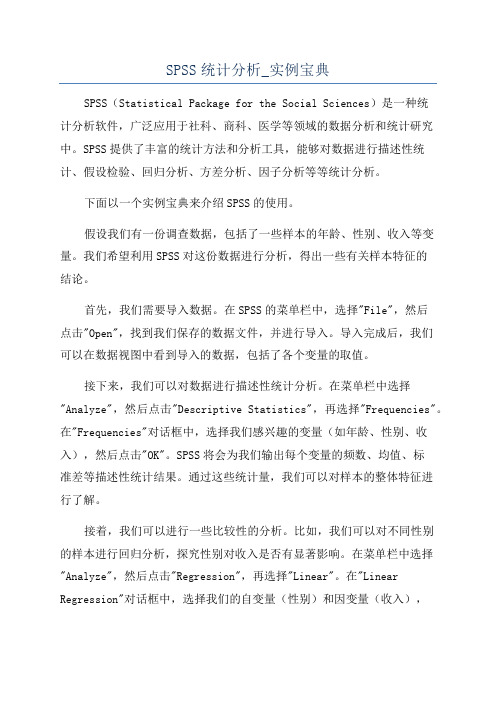
SPSS统计分析_实例宝典SPSS(Statistical Package for the Social Sciences)是一种统计分析软件,广泛应用于社科、商科、医学等领域的数据分析和统计研究中。
SPSS提供了丰富的统计方法和分析工具,能够对数据进行描述性统计、假设检验、回归分析、方差分析、因子分析等等统计分析。
下面以一个实例宝典来介绍SPSS的使用。
假设我们有一份调查数据,包括了一些样本的年龄、性别、收入等变量。
我们希望利用SPSS对这份数据进行分析,得出一些有关样本特征的结论。
首先,我们需要导入数据。
在SPSS的菜单栏中,选择"File",然后点击"Open",找到我们保存的数据文件,并进行导入。
导入完成后,我们可以在数据视图中看到导入的数据,包括了各个变量的取值。
接下来,我们可以对数据进行描述性统计分析。
在菜单栏中选择"Analyze",然后点击"Descriptive Statistics",再选择"Frequencies"。
在"Frequencies"对话框中,选择我们感兴趣的变量(如年龄、性别、收入),然后点击"OK"。
SPSS将会为我们输出每个变量的频数、均值、标准差等描述性统计结果。
通过这些统计量,我们可以对样本的整体特征进行了解。
接着,我们可以进行一些比较性的分析。
比如,我们可以对不同性别的样本进行回归分析,探究性别对收入是否有显著影响。
在菜单栏中选择"Analyze",然后点击"Regression",再选择"Linear"。
在"Linear Regression"对话框中,选择我们的自变量(性别)和因变量(收入),然后点击"OK"。
SPSS将会为我们输出回归模型的系数、截距、残差等结果,帮助我们了解性别对收入的作用。
SPSS数据统计分析实例详解ppt课件

该对话框用于定义是哪两组相比,在两个group框内分别输入1和 2,表明是变量group取值为1和2的两组相比。然后单击Continue 按钮,再单击OK按钮,系统经过计算后会弹出结果浏览窗口, 首先给出的是两组的基本情况描述,如样本量、均数等(糟糕, 刚才的半天工夫白费了),然后是t检验的结果如下:
1.5 打开其他文件格式 1.5.1 直接打开 1.5.2 使用数据库查询打开 1.5.3 使用文本导入向导读入文本文件 1.6 编辑数据文件 1.6.1 定义新变量 1.6.2 数据录入技巧 1.7 进一步整理数据文件--Data菜单 1.7.1 用于数据管理的菜单项 1.7.2 正交设计菜单项
ppt课件.
ppt课件.
18
Independent Samples Test
Levene's Test for Equality of Variances
t-test for Equality of Means
F Sig. t
95% Confidence
df
Sig. (2- Mean Std. Error tailed) Difference Difference
Levene方差齐性 检验
F值 P值
血 磷 值
假设方 差齐
假设方 差不齐
0.032
0.86
两均数是否相等的t检验
t值
自由度
P值(双 侧)
均数差值
差值的标 准误
差值的95%可信区间
下限
上限
2.524
22 0.019 0.4363 0.1729 7.78E-02 0.7948
2.524 21.353 0.02 0.4363 0.1729 7.72E-02 0.7954
SPSS数据分析实例

• 例2.1:某克山病区测得11例克山病患者与13名健康人 的血磷值(mmol)如下,问该地急性克山病患者与健康人 的血磷值是否相同
患者:0.84 1.05 1.20 1.20 1.39 1.53 1.67 1.80
1.87 2.07 2.11
健康人:0.54 0.64 0.64 0.75 0.76 0.81 1.16 1.20
t检验的假设如下: H0:两总体均数相同,μ1 =μ2
H1:两总体不均数相同,μ1 ≠μ2
两样本t检验对数据的要求: 1.小样本时要求分布不太偏 2.小样本时要求方差齐
∴应该先判断该数据是否符合t检验要求,即对数据进行简单描述
2.2.1 数据的简单描述
选择菜单项 分析
பைடு நூலகம்
描述统计
描述
,
系统弹出对话框
选择描述变量
取消文件拆分,不然会影响以后的统计分析
选择菜单项 数据 拆分文件 ,选择 分析所有个案,不创建组
2.2.2 绘制直方图
选择菜单项 Graph Histogram ,系统弹出对话框
将变量x选入Variable选择框内,单击ok,结果浏览窗口绘制出直方图
数据的分布不是特别偏, 没有十分突出的离群值 t检验具有一定的耐受性,稍稍偏离要求一点不 会影响统计分析结果
∴可以直接采用参数分析方法来分析,因是两样本均数的比较,确定采用 成组设计两样本均数比较的t检验来分析
2.3 按题目要求进行统计分析
用SPSS来做两样本均数比较的t检验,选择
分析
均值比较
独立样本T检验
出现t检验对话框
将变量x选入test对话框, 变量group选入grouping Variable对话框,Define Groups钮变黑,在Define Group两个框内分别输入1 和2,在这ok
- 1、下载文档前请自行甄别文档内容的完整性,平台不提供额外的编辑、内容补充、找答案等附加服务。
- 2、"仅部分预览"的文档,不可在线预览部分如存在完整性等问题,可反馈申请退款(可完整预览的文档不适用该条件!)。
- 3、如文档侵犯您的权益,请联系客服反馈,我们会尽快为您处理(人工客服工作时间:9:00-18:30)。
SPSS作业
一、问卷一般性分析
1、频数分析:
(1)饼图:
(2)直方图:
2、基本描述统计量分析:
①在逃课看法中,偏度系数为0.713,峰度系数为-0.275,所以为右偏平峰。
②在逃课看法中,偏度系数为0.439,峰度系数为-1.324,所以为右偏平峰。
③在逃的课程中,偏度系数为-0.968,峰度系数为-0.052,所以为左偏平峰。
二、问卷深入分析
1、方差分析
(1)单因素方差分析:
Ho:性别和逃课看法的均值无显著差异。
P=0.092>α=0.05,接受原假设;
所以性别和理财能力没有显著差
(2)多因素方差分析:
Ho1:性别和逃的课程没有显著影响
Ho2:专业和逃的课程没有显著差异
Ho3:性别和专业对逃的课程没有显著差异 P1=0.040<α=0.05,拒绝原假设
P2=0.006<α=0.05, 拒绝原假设
P3=0.121>α=0.05,接受原假设
所以:性别和逃的课程有显著影响
专业和逃的课程有显著差异
性别和专业对逃的课程没有显著差异
2、相关分析
(2)进行相关分析
Ho:逃课次数和想逃课时间不存在相关关系
P=0.00<α=0.05,拒绝原假设
所以逃课次数和想逃课时间存在相关关系
逃课次数和想逃课时间的简单相关系数为-0.247,说明两者存在着显著的正相关。
3、回归分析
(1)一元线性回归
自变量为点名效果,因变量为平时分
①对一元线性回归分析进行拟合度评价
R方=0.002,样本数据的拟合度低。
②利用假设检验进行回归方程显著性检验
Ho:β=0,X与Y不存在线性关系
P=0.00<α=0.05,拒绝原假设
所以X与Y 存在线性关系
③自变量与因变量的一元线性方程:Y=52.555+2.042X (2)多元线性回归
自变量为逃课看法、逃课对你影响、点名效果,因变量为逃课次数①对多元线性回归分析进行拟合度评价
调整R方=0.140,样本数据的拟合度低。
②利用假设检验进行回归方程显著性检验
Ho:β1=β2=β3=0,各个偏回归系数同时与0无显著差异
P=0.00<α=0.05,拒绝原假设
各个偏回归系数同时与0有显著差异
③利用假设检验进行回归系数显著性检验
Ho:βi=0,第i个偏回归系数与0无显著差异
P=0.299<α=0.05,接受原假设
所以第i个偏回归系数与0无显著差异
④多元线性回归方程:Y=0.378+0.474X1−0.215X2+0.197X3。
